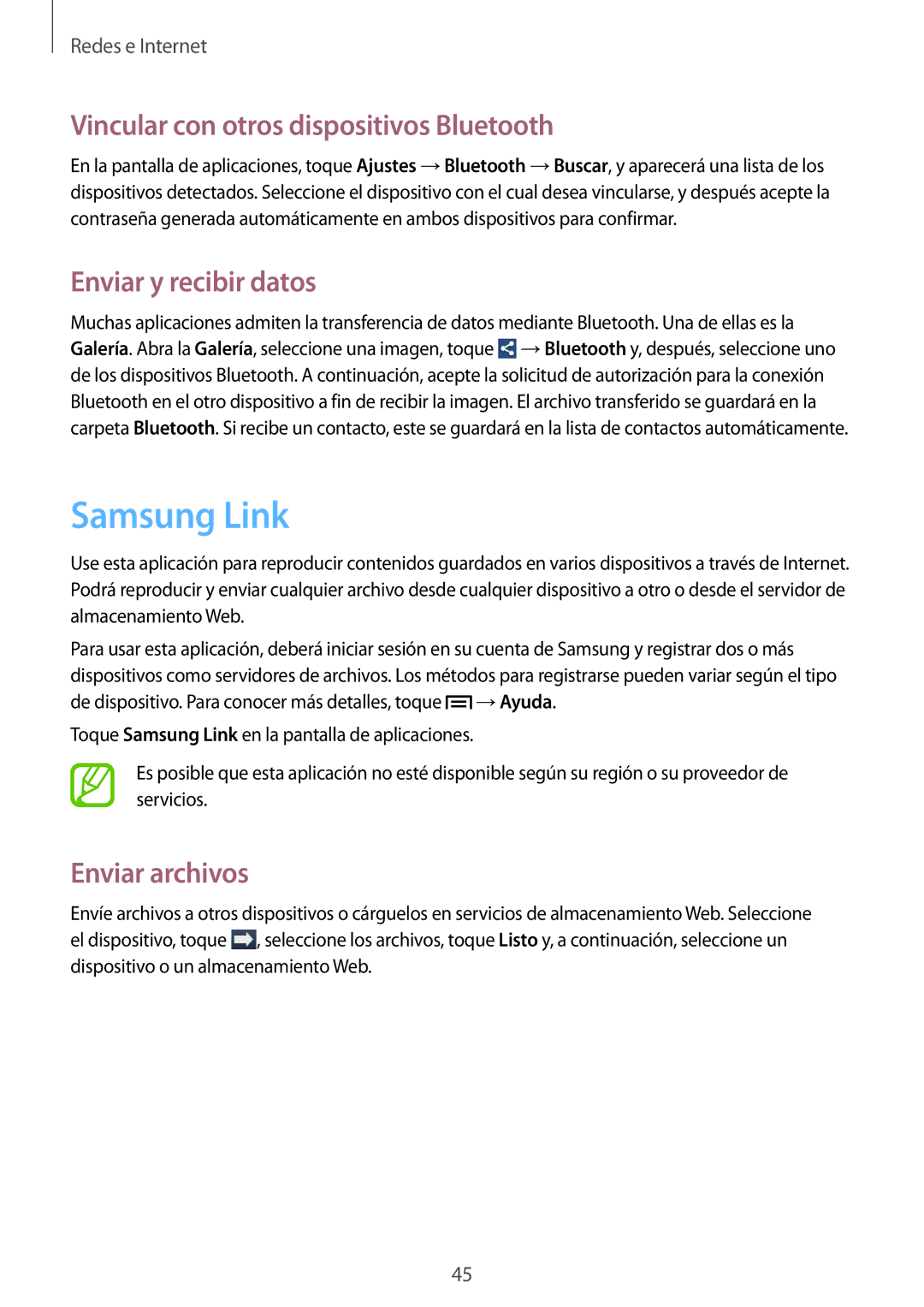Redes e Internet
Vincular con otros dispositivos Bluetooth
En la pantalla de aplicaciones, toque Ajustes →Bluetooth →Buscar, y aparecerá una lista de los dispositivos detectados. Seleccione el dispositivo con el cual desea vincularse, y después acepte la contraseña generada automáticamente en ambos dispositivos para confirmar.
Enviar y recibir datos
Muchas aplicaciones admiten la transferencia de datos mediante Bluetooth. Una de ellas es la Galería. Abra la Galería, seleccione una imagen, toque ![]() →Bluetooth y, después, seleccione uno de los dispositivos Bluetooth. A continuación, acepte la solicitud de autorización para la conexión Bluetooth en el otro dispositivo a fin de recibir la imagen. El archivo transferido se guardará en la carpeta Bluetooth. Si recibe un contacto, este se guardará en la lista de contactos automáticamente.
→Bluetooth y, después, seleccione uno de los dispositivos Bluetooth. A continuación, acepte la solicitud de autorización para la conexión Bluetooth en el otro dispositivo a fin de recibir la imagen. El archivo transferido se guardará en la carpeta Bluetooth. Si recibe un contacto, este se guardará en la lista de contactos automáticamente.
Samsung Link
Use esta aplicación para reproducir contenidos guardados en varios dispositivos a través de Internet. Podrá reproducir y enviar cualquier archivo desde cualquier dispositivo a otro o desde el servidor de almacenamiento Web.
Para usar esta aplicación, deberá iniciar sesión en su cuenta de Samsung y registrar dos o más dispositivos como servidores de archivos. Los métodos para registrarse pueden variar según el tipo de dispositivo. Para conocer más detalles, toque ![]() →Ayuda.
→Ayuda.
Toque Samsung Link en la pantalla de aplicaciones.
Es posible que esta aplicación no esté disponible según su región o su proveedor de servicios.
Enviar archivos
Envíe archivos a otros dispositivos o cárguelos en servicios de almacenamiento Web. Seleccione el dispositivo, toque ![]() , seleccione los archivos, toque Listo y, a continuación, seleccione un dispositivo o un almacenamiento Web.
, seleccione los archivos, toque Listo y, a continuación, seleccione un dispositivo o un almacenamiento Web.
45